Come rimuovere l'estensione AdBlocker Professional
![]() Scitto da Tomas Meskauskas il (aggiornato)
Scitto da Tomas Meskauskas il (aggiornato)
Che tipo di programma è AdBlocker Professional?
AdBlocker Professional viene promosso come uno strumento che blocca le pubblicità invasive, migliora la navigazione e la privacy online. Tuttavia, durante la nostra analisi, abbiamo scoperto che AdBlocker Professional può visualizzare annunci indesiderati. Pertanto, il nostro team ha classificato l'estensione AdBlocker Professional come adware.
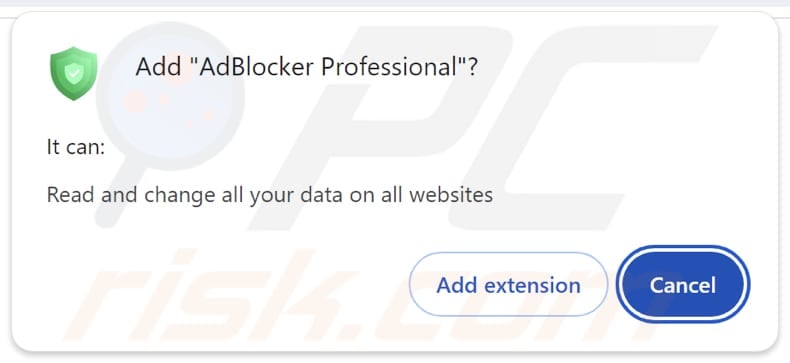
AdBlocker Professional in dettaglio
AdBlocker Professional potrebbe visualizzare una vasta gamma di annunci, tra cui pop-up, banner pubblicitari e pubblicità a schermo intero che promuovono siti discutibili. Gli annunci provenienti dall'adware spesso pubblicizzano software falso o potenzialmente dannoso, prodotti dubbi o truffe che promettono soldi facili o premi.
Non bisogna fidarsi di questi annunci, perché possono portare a siti Web dannosi che possono rubare informazioni personali (ad esempio, dati della carta di credito o credenziali di accesso). Possono anche condurre a pagine web progettate per indurre gli utenti a installare software dannoso o a effettuare acquisti o transazioni fraudolente.
Inoltre, abbiamo scoperto che AdBlocker Professional è in grado di leggere e modificare i dati su tutti i siti web. Ciò significa che l'estensione può accedere a varie informazioni, come la cronologia di navigazione, i dati dei moduli e qualsiasi dettaglio personale inserito dagli utenti nei siti web. Inoltre, può potenzialmente alterare il contenuto dei siti visualizzati dagli utenti.
Ciò solleva problemi di privacy, poiché l'estensione potrebbe abusare di questo accesso per raccogliere dati o addirittura iniettare contenuti dannosi nei siti web visitati. Pertanto, è altamente consigliabile evitare di aggiungere AdBlocker Professional a un browser web e rimuoverlo se già aggiunto. La nostra guida alla rimozione è fornita di seguito.
| Nome | Annunci di AdBlocker Professional |
| Tipo di minaccia | Adware |
| I sintomi | Il computer diventa più lento del normale, vengono visualizzati annunci pop-up indesiderati, si viene reindirizzati a siti web dubbi. |
| Metodi di distribuzione | Annunci pop-up ingannevoli, programmi di installazione di software gratuiti (bundling), download di file torrent. |
| Danni | Tracciamento del browser Internet (potenziali problemi di privacy), visualizzazione di annunci indesiderati, reindirizzamenti a siti web dubbi, perdita di informazioni private. |
| Rimozione dei malware (Windows) | Per eliminare possibili infezioni malware, scansiona il tuo computer con un software antivirus legittimo. I nostri ricercatori di sicurezza consigliano di utilizzare Combo Cleaner. |
Conclusione
AdBlocker Professional è simile ad Ad Blocker Elite e Universal Ad Blocker. Queste estensioni indesiderate tendono a essere progettate per visualizzare annunci indesiderati che possono portare a siti web dannosi. Inoltre, possono rallentare il sistema, compromettere la privacy e indurre gli utenti ad accedere a contenuti fraudolenti. In generale, gli adware dovrebbero essere evitati e rimossi dai dispositivi interessati.
Come si è installato il software indesiderato sul mio computer?
L'adware viene spesso fornito in bundle con programmi gratuiti o inaffidabili e gli utenti possono installarlo inconsapevolmente non prestando attenzione durante il processo di installazione. In genere, l'adware è incluso come componente opzionale nelle impostazioni di installazione "avanzate" o "personalizzate", che gli utenti devono esaminare attentamente e deselezionare per impedirne l'installazione.
Il download da reti P2P, negozi di app di terze parti, siti web poco raccomandabili e fonti simili può esporre gli utenti ad adware o ad altri software indesiderati. Annunci e pop-up ingannevoli possono anche innescare download progettati per installare adware sul dispositivo (o aggiungerlo ai browser).
Come evitare l'installazione di applicazioni indesiderate?
Scaricare le applicazioni solo da fonti affidabili, come le pagine web ufficiali e gli app store. Non è sicuro utilizzare altre fonti (ad esempio, negozi di app di terze parti, downloader, siti loschi e reti P2P). Prima di scaricarla, controllate le valutazioni e le recensioni dell'applicazione. Quando si installa un software, assicurarsi di deselezionare qualsiasi offerta indesiderata.
Evitate di fare clic su annunci pop-up o link incontrati su siti inaffidabili e non permettete a siti web sospetti di inviare notifiche. Mantenete il vostro dispositivo protetto installando un software antivirus o anti-malware affidabile ed eseguite scansioni regolari del sistema. Se il vostro computer è già infettato da applicazioni dannose, vi consigliamo di eseguire una scansione con Combo Cleaner per eliminarle automaticamente.
Sito web che promuove l'estensione AdBlocker Professional:
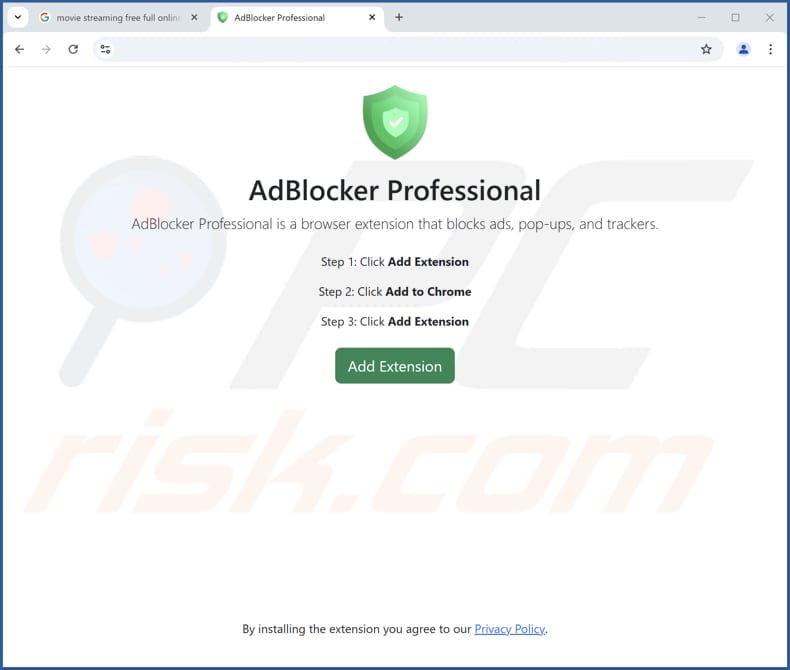
Rimozione automatica istantanea dei malware:
La rimozione manuale delle minacce potrebbe essere un processo lungo e complicato che richiede competenze informatiche avanzate. Combo Cleaner è uno strumento professionale per la rimozione automatica del malware consigliato per eliminare il malware. Scaricalo cliccando il pulsante qui sotto:
▼ SCARICA Combo Cleaner
Lo scanner gratuito controlla se il computer è infetto. Per utilizzare tutte le funzionalità, è necessario acquistare una licenza per Combo Cleaner. Hai a disposizione 7 giorni di prova gratuita. Combo Cleaner è di proprietà ed è gestito da Rcs Lt, società madre di PCRisk. Per saperne di più. Scaricando qualsiasi software elencato in questo sito, accetti le nostre Condizioni di Privacy e le Condizioni di utilizzo.
Menu rapido:
- Che cos'è AdBlocker Professional?
- PASSO 1. Disinstallare le applicazioni adware utilizzando il Pannello di controllo.
- PASSO 2. Rimuovere i plug-in dannosi da Google Chrome.
- PASSO 3. Rimuovere le estensioni di tipo adware da Mozilla Firefox.
- PASSO 4. Rimuovere le estensioni dannose da Safari.
- PASSO 5. Rimuovete i plug-in dannosi da Microsoft Edge.
Rimozione di adware:
Windows 10:

Pulsante destro del mouse nell'angolo in basso a sinistra dello schermo, nel menu di accesso rapido selezionare Pannello di controllo. Nella finestra aperta scegliere Disinstalla un programma.
Windows 7:

Fare clic su Start ("Windows Logo" nell'angolo in basso a sinistra del desktop), scegli Pannello di controllo. Individuare Programmi e fare clic su Disinstalla un programma.
macOS (OSX):

Fare clic su Finder, nella finestra aperta selezionare Applicazioni. Trascinare l'applicazione dalla cartella Applicazioni nel Cestino (che si trova nella Dock), quindi fare clic con il tasto destro sull'icona del Cestino e selezionare Svuota cestino.
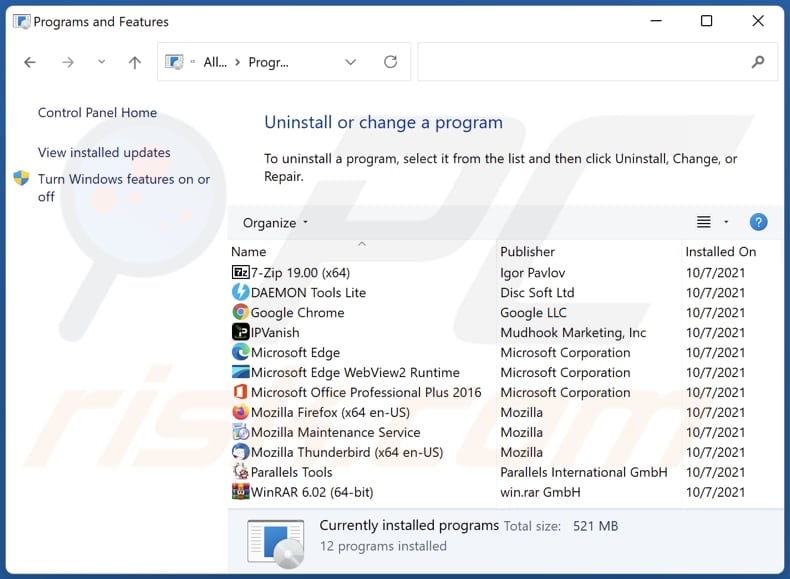
Nella finestra di disinstallazione dei programmi, cercare eventuali applicazioni indesiderate, selezionare queste voci e fare clic su "Disinstalla" o "Rimuovi".
Dopo aver disinstallato l'applicazione indesiderata, scansionare il computer per individuare eventuali componenti indesiderati rimasti o possibili infezioni da malware. Per eseguire la scansione del computer, utilizzare il software di rimozione malware consigliato.
Rimuovere gli adware dai browser Internet:
Video che mostra come rimuovere i componenti aggiuntivi indesiderati del browser:
 Rimuovere le estensioni dannose da Google Chrome:
Rimuovere le estensioni dannose da Google Chrome:
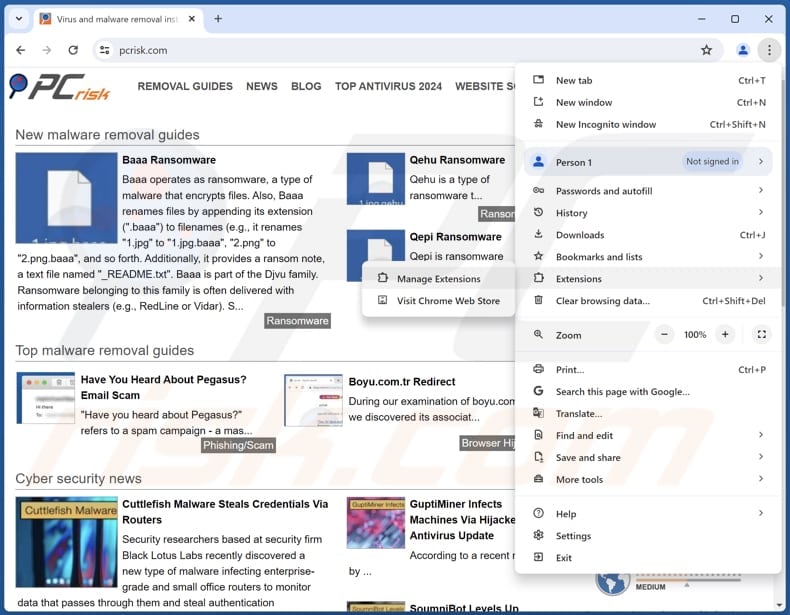
Fare clic sull'icona del menu di Chrome ![]() (nell'angolo in alto a destra di Google Chrome), selezionare "Estensioni" e fare clic su "Gestisci estensioni". Individuare "AdBlocker Professional" e altre estensioni sospette, selezionare queste voci e fare clic su "Rimuovi".
(nell'angolo in alto a destra di Google Chrome), selezionare "Estensioni" e fare clic su "Gestisci estensioni". Individuare "AdBlocker Professional" e altre estensioni sospette, selezionare queste voci e fare clic su "Rimuovi".
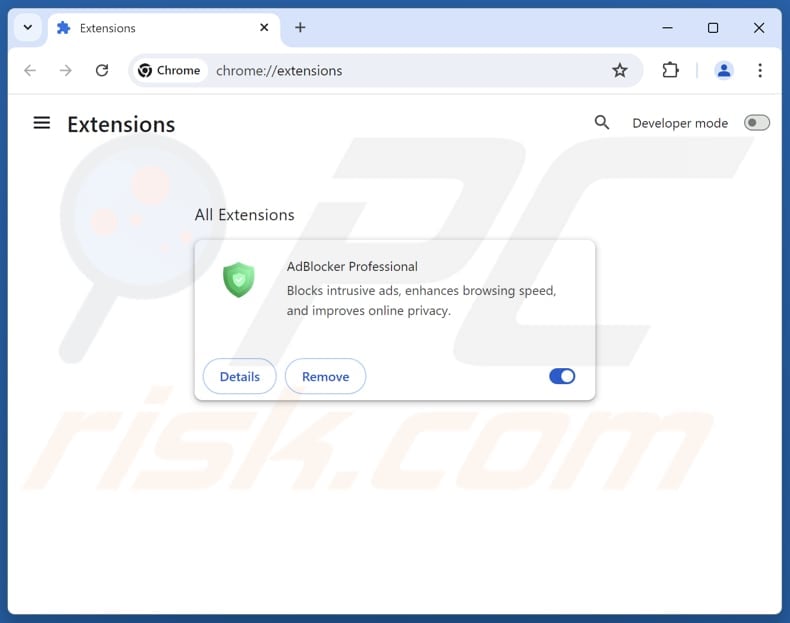
Metodo opzionale:
Se continuate ad avere problemi con la rimozione di annunci di adblocker professional, resettate le impostazioni di Google Chrome. Cliccate sull'icona menu du Chrome ![]() (nell'angolo in alto a destra di Google Chrome) e selezionate Impostazioni. Scendete fino in fondo. Cliccate sul link Avanzate….
(nell'angolo in alto a destra di Google Chrome) e selezionate Impostazioni. Scendete fino in fondo. Cliccate sul link Avanzate….

Scendete fino in fondo alla pagina e cliccate su Ripristina (Ripristina le impostazioni originali).

Nella finestra che si aprirà, confermate che volete ripristinare Google Chrome cliccando su Ripristina.

 Rimuovere i plug-in dannosi da Mozilla Firefox:
Rimuovere i plug-in dannosi da Mozilla Firefox:
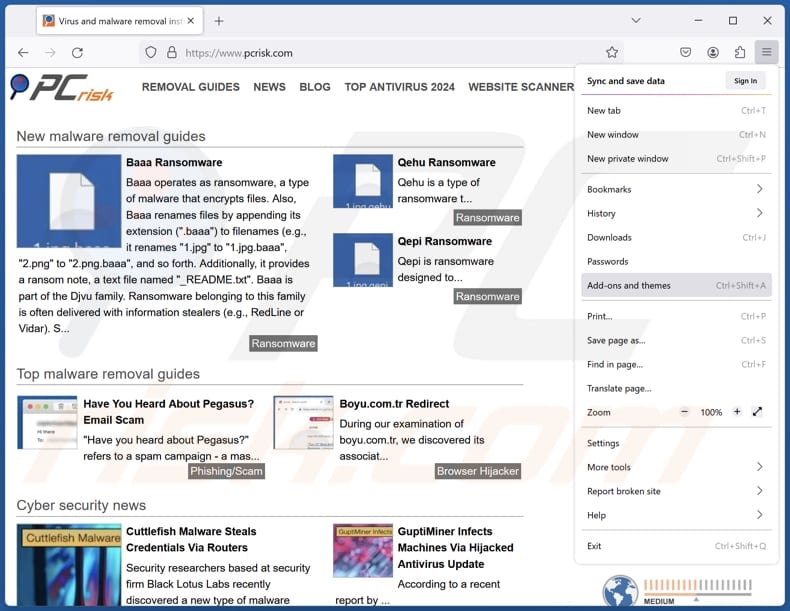
Fare clic sul menu di Firefox ![]() (nell'angolo superiore destro della finestra principale), selezionare "Componenti aggiuntivi e temi". Fare clic su "Estensioni", nella finestra aperta individuare tutte le estensioni sospette installate di recente, fare clic sui tre punti e quindi su "Rimuovi".
(nell'angolo superiore destro della finestra principale), selezionare "Componenti aggiuntivi e temi". Fare clic su "Estensioni", nella finestra aperta individuare tutte le estensioni sospette installate di recente, fare clic sui tre punti e quindi su "Rimuovi".
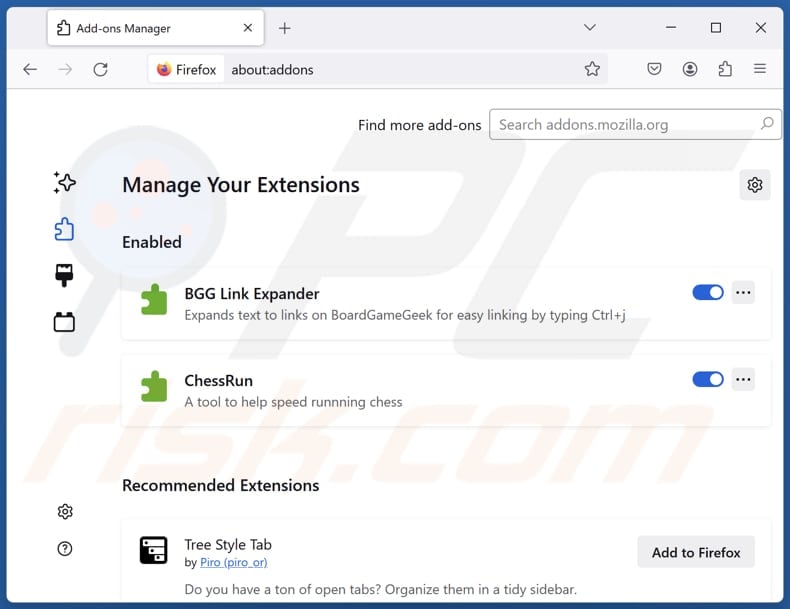
Metodo Opzionale:
Gli utenti di computer che hanno problemi con la rimozione di annunci di adblocker professional, possono ripristinare le impostazioni di Mozilla Firefox.
Apri Mozilla Firefox, in alto a destra della finestra principale fare clic sul menu Firefox, ![]() nel menu aperto fare clic sull'icona Open Menu Guida,
nel menu aperto fare clic sull'icona Open Menu Guida, ![]()

Selezionare Informazioni Risoluzione dei problemi.

nella finestra aperta fare clic sul pulsante Ripristina Firefox.

Nella finestra aperta confermare che si desidera ripristinare le impostazioni di Mozilla Firefox predefinite facendo clic sul pulsante Reset.

 Rimuovi estensioni malevole da Safari:
Rimuovi estensioni malevole da Safari:

Assicurati che il tuo browser Safari è attivo, fare clic sul menu Safari, e selezionare Preferenze ....

Nella finestra aperta cliccare Estensioni, individuare qualsiasi estensione sospetta installato di recente, selezionarla e cliccare su Disinstalla
Metodo opzionale:
Assicurati che il tuo browser Safari sia attivo e clicca sul menu Safari. Dal menu a discesa selezionare Cancella cronologia e dati Sito...

Nella finestra aperta selezionare tutta la cronologia e fare clic sul pulsante Cancella cronologia.

 Rimuovi estensioni malevole da Microsoft Edge:
Rimuovi estensioni malevole da Microsoft Edge:

Fai clic sull'icona del menu Edge![]() (nell'angolo in alto a destra di Microsoft Edge), seleziona "Estensioni". Individua tutti i componenti aggiuntivi sospetti installati di recente e fai clic su "Rimuovi" sotto i loro nomi.
(nell'angolo in alto a destra di Microsoft Edge), seleziona "Estensioni". Individua tutti i componenti aggiuntivi sospetti installati di recente e fai clic su "Rimuovi" sotto i loro nomi.

Metodo opzionale:
Se i problemi con la rimozione di annunci di adblocker professional persistono, ripristinare le impostazioni del browser Microsoft Edge. Fai clic sull'icona del menu Edge ![]() (nell'angolo in alto a destra di Microsoft Edge) e selezionare Impostazioni.
(nell'angolo in alto a destra di Microsoft Edge) e selezionare Impostazioni.

Nel menu delle impostazioni aperto selezionare Ripristina impostazioni.

Seleziona Ripristina le impostazioni ai loro valori predefiniti. Nella finestra aperta, confermare che si desidera ripristinare le impostazioni predefinite di Microsoft Edge facendo clic sul pulsante Ripristina.

- Se questo non ha aiutato, seguire queste alternative istruzioni che spiegano come ripristinare Microsoft Edge.
Sommario:
 Più comunemente gli adware o applicazioni potenzialmente indesiderate si infiltrano nel browser Internet dell'utente attraverso il download di software gratuiti. Si noti che la fonte più sicura per il download di software libero è il siti degli sviluppatori. Per evitare l'installazione di adware bisogna stare molto attenti durante il download e l'installazione di software libero. Quando si installa il programma gratuito già scaricato scegliere le opzioni di installazione personalizzata o avanzata - questo passo rivelerà tutte le applicazioni potenzialmente indesiderate che vengono installate insieme con il vostro programma gratuito scelto.
Più comunemente gli adware o applicazioni potenzialmente indesiderate si infiltrano nel browser Internet dell'utente attraverso il download di software gratuiti. Si noti che la fonte più sicura per il download di software libero è il siti degli sviluppatori. Per evitare l'installazione di adware bisogna stare molto attenti durante il download e l'installazione di software libero. Quando si installa il programma gratuito già scaricato scegliere le opzioni di installazione personalizzata o avanzata - questo passo rivelerà tutte le applicazioni potenzialmente indesiderate che vengono installate insieme con il vostro programma gratuito scelto.
Assistenza di rimozione:
Se si verificano problemi durante il tentativo di rimozione di annunci di adblocker professional dal tuo computer, chiedere assistenza nel nostro forum rimozione malware.
Lascia un commento:
Se disponi di ulteriori informazioni su annunci di adblocker professional o la sua rimozione ti invitiamo a condividere la tua conoscenza nella sezione commenti qui sotto.
Fonte: https://www.pcrisk.com/removal-guides/31677-adblocker-professional-adware
Domande frequenti (FAQ)
Quali danni possono causare gli adware?
Gli adware possono avere un impatto negativo sul dispositivo rallentando le prestazioni, compromettendo la privacy e la sicurezza e riducendo l'esperienza di navigazione complessiva.
Cosa fanno gli adware?
Gli adware visualizzano annunci invadenti e possono anche raccogliere informazioni personali, oltre a dirottare i browser web, reindirizzando gli utenti verso siti indesiderati.
Come fanno gli sviluppatori di adware a generare entrate?
Gli sviluppatori di adware di solito generano entrate promuovendo prodotti, pagine web, servizi, ecc. e la maggior parte dei loro guadagni proviene da programmi di affiliazione.
Combo Cleaner rimuoverà l'adware AdBlocker Professional?
Sì, Combo Cleaner scansiona il computer e rimuove l'adware. Tenete presente che la rimozione manuale potrebbe non risolvere completamente il problema, poiché i file residui possono rimanere nascosti nel sistema. Anche dopo aver disinstallato il software, alcuni componenti potrebbero essere ancora attivi e funzionanti.
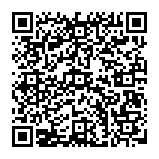
▼ Mostra Discussione